Stack MERN dibuat dari empat komponen:MongoDB, Express, React, dan Node.js. Ini menyediakan sekumpulan teknologi JavaScript yang digunakan untuk membangun situs web JS dinamis.
MongoDB adalah sistem database NoSQL open-source dan paling banyak digunakan yang digunakan untuk mengembangkan aplikasi web yang kuat. Express.js adalah framework aplikasi web Node.js yang digunakan untuk mengembangkan aplikasi berbasis web hybrid. React.js adalah kerangka kerja JavaScript open-source yang digunakan untuk membuat antarmuka front-end untuk aplikasi seluler. Node.js adalah lingkungan JavaScript yang memungkinkan pengembang menjalankan kode di server.
Dalam panduan ini, kami akan menunjukkan cara menginstal tumpukan MERN di Ubuntu 20.04.
Prasyarat
- Server yang menjalankan Ubuntu 20.04.
- Kata sandi root dikonfigurasi di server.
Memulai
Pertama, perbarui paket sistem ke versi yang diperbarui dengan menjalankan perintah berikut:
apt-get update -y
Setelah semua paket diperbarui, Anda dapat melanjutkan ke langkah berikutnya.
Instal Server MongoDB
Secara default, versi terbaru MongoDB tidak disertakan dalam repositori default Ubuntu 20.04. Jadi, Anda perlu menambahkan repositori MongoDB ke sistem Anda.
Pertama, instal semua dependensi yang diperlukan menggunakan perintah berikut:
apt-get install gnupg2 wget curl unzip git -y
Setelah menginstal semua dependensi, tambahkan kunci GPG MongoDB dengan perintah berikut:
wget -qO- https://www.mongodb.org/static/pgp/server-4.4.asc | apt-key add -
Selanjutnya, tambahkan repositori MongoDB dengan perintah berikut:
echo "deb [ arch=amd64,arm64 ] https://repo.mongodb.org/apt/ubuntu focal/mongodb-org/4.4 multiverse" | tee /etc/apt/sources.list.d/mongodb-org-4.4.list
Selanjutnya, perbarui repositori dan instal server MongoDB menggunakan perintah berikut:
apt-get update -y
apt-get install mongodb-org -y
Setelah MongoDB diinstal, mulai layanan MongoDB dan aktifkan untuk memulai saat sistem reboot:
systemctl start mongod
systemctl enable mongod
Selanjutnya, verifikasi status layanan MongoDB menggunakan perintah berikut:
systemctl status mongod
Anda akan melihat output berikut:
? mongod.service - MongoDB Database Server
Loaded: loaded (/lib/systemd/system/mongod.service; disabled; vendor preset: enabled)
Active: active (running) since Fri 2021-07-23 12:21:17 UTC; 5s ago
Docs: https://docs.mongodb.org/manual
Main PID: 8774 (mongod)
Memory: 58.8M
CGroup: /system.slice/mongod.service
??8774 /usr/bin/mongod --config /etc/mongod.conf
Jul 23 12:21:17 ubuntu systemd[1]: Started MongoDB Database Server.
Selanjutnya, verifikasi instalasi MongoDB dengan perintah berikut:
mongo --eval 'db.runCommand({ connectionStatus: 1 })' Anda akan mendapatkan output berikut:
MongoDB shell version v4.4.7
connecting to: mongodb://127.0.0.1:27017/?compressors=disabled&gssapiServiceName=mongodb
Implicit session: session { "id" : UUID("59c89093-9e9d-413b-aafa-ae0a4ddda087") }
MongoDB server version: 4.4.7
{
"authInfo" : {
"authenticatedUsers" : [ ],
"authenticatedUserRoles" : [ ]
},
"ok" : 1
}
Buat Pengguna Admin MongoDB
Pertama, sambungkan ke instance MongoDB dengan perintah berikut:
mongo
Setelah terhubung, ubah database menjadi admin dengan perintah berikut:
> use admin
Selanjutnya, buat pengguna admin dan atur kata sandi dengan perintah berikut:
> db.createUser({user: "admin" , pwd: passwordPrompt() , roles: [{ role: "userAdminAnyDatabase" , db: "admin"}]})
Enter password: Anda akan mendapatkan output berikut:
Successfully added user: {
"user" : "admin",
"roles" : [
{
"role" : "userAdminAnyDatabase",
"db" : "admin"
}
]
}
Selanjutnya, keluar dari shell MongoDB dengan perintah berikut:
> quit()
Instal Node.js
Secara default, versi terbaru Node.js tidak disertakan dalam repositori default Ubuntu. Jadi, Anda perlu menambahkan repositori sumber Node ke sistem Anda.
Untuk menambahkan repositori sumber Node, jalankan perintah berikut:
curl -sL https://deb.nodesource.com/setup_14.x | bash -
Setelah repositori ditambahkan, instal Node.js dengan perintah berikut:
apt-get install nodejs -y
Setelah instalasi, verifikasi versi Node.js dengan perintah berikut:
node --version
Anda akan melihat output berikut:
v14.17.2
Anda juga dapat memverifikasi versi NPM menggunakan perintah berikut:
npm --version
Anda akan melihat output berikut:
6.14.13
Instal React.js
Pertama, Anda perlu menginstal alat create-react-app untuk membuat aplikasi React.js.
Anda dapat menginstalnya dengan perintah berikut:
npm install -g create-react-app
Setelah instalasi, buat aplikasi React.js dengan perintah berikut:
create-react-app myapp
Anda akan melihat output berikut:
Success! Created myapp at /root/myapp
Inside that directory, you can run several commands:
npm start
Starts the development server.
npm run build
Bundles the app into static files for production.
npm test
Starts the test runner.
npm run eject
Removes this tool and copies build dependencies, configuration files
and scripts into the app directory. If you do this, you can’t go back!
We suggest that you begin by typing:
cd myapp
npm start
Happy hacking!
Selanjutnya, ubah direktori ke myapp dan jalankan aplikasi dengan perintah berikut:
cd myapp
npm start 0.0.0.0
Anda akan melihat output berikut:
Compiled successfully! You can now view myapp in the browser. http://localhost:3000 Note that the development build is not optimized. To create a production build, use npm run build.
Anda sekarang dapat mengakses aplikasi React.js menggunakan URL http://your-server-ip:3000 . Anda akan melihat dasbor React.js Anda di halaman berikut:
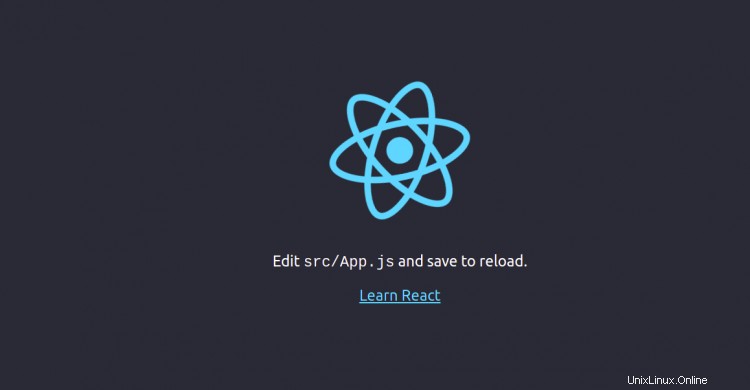
Sekarang, tekan CTRL+C di terminal Anda untuk menutup aplikasi.
Instal Express.js
Pertama, instal generator ekspres dengan perintah berikut:
npm install -g express-generator
Setelah instalasi, buat proyek baru dengan perintah berikut:
express myproject
Anda akan mendapatkan output berikut:
Peringatan warning: the default view engine will not be jade in future releases
warning: use `--view=jade' or `--help' for additional options
create : myproject/
create : myproject/public/
create : myproject/public/javascripts/
create : myproject/public/images/
create : myproject/public/stylesheets/
create : myproject/public/stylesheets/style.css
create : myproject/routes/
create : myproject/routes/index.js
create : myproject/routes/users.js
create : myproject/views/
create : myproject/views/error.jade
create : myproject/views/index.jade
create : myproject/views/layout.jade
create : myproject/app.js
create : myproject/package.json
create : myproject/bin/
create : myproject/bin/www
change directory:
$ cd myproject
install dependencies:
$ npm install
run the app:
$ DEBUG=myproject:* npm start
Sekarang, ubah direktori ke proyek Anda dan instal semua dependensi NPM menggunakan perintah berikut:
cd myproject
npm install
Sekarang, mulai server web Express menggunakan perintah berikut:
npm start 0.0.0.0
Sekarang, buka browser web Anda dan akses aplikasi Express menggunakan URL http://your-server-ip:3000 . Anda akan melihat halaman berikut:
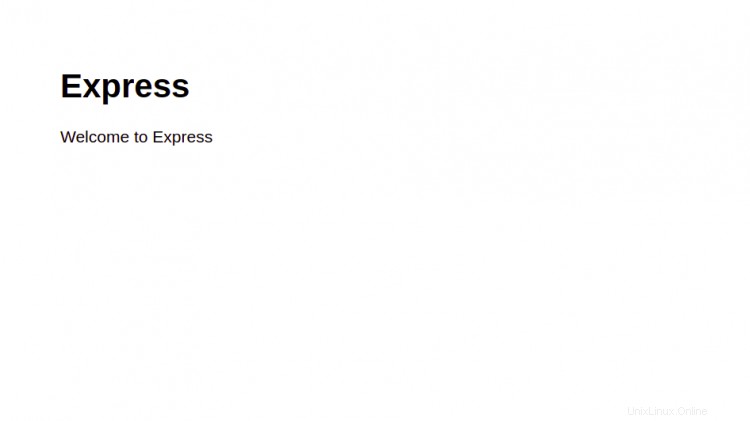
Kesimpulan
Selamat! Anda telah berhasil menginstal tumpukan MERN di server Ubuntu 20.04. Anda sekarang dapat memulai pengembangan aplikasi MERN. Jangan ragu untuk bertanya kepada saya jika Anda memiliki pertanyaan.